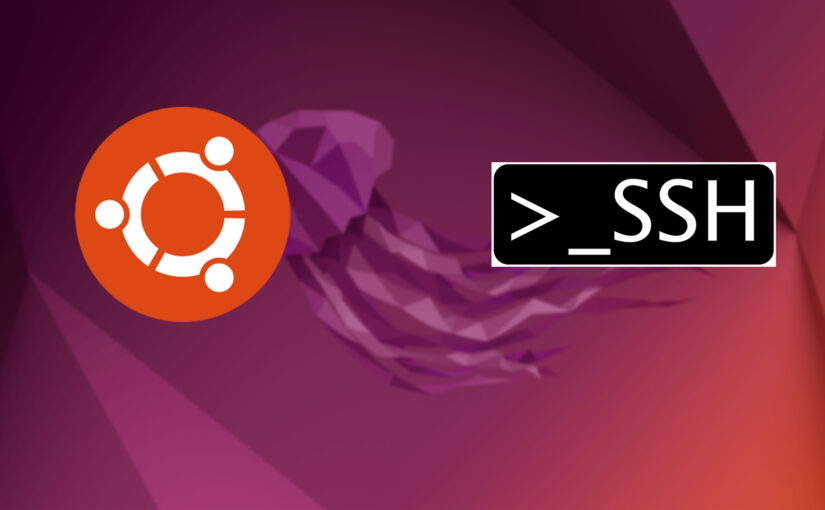Temps de lecture estimé: 1 minute
Je suis en train de faire évoluer l’architecture de mon serveur (celui qui héberge entre autres ce blog). Pour ça j’ai créé une nouvelle machine virtuelle sur laquelle j’ai fait une installation toute neuve de la dernière version Ubuntu LTS, la 22.04 Jammy Jellyfish.
Comme après chaque installation fraiche, que ce soit d’un poste de travail Windows ou d’un serveur Linux, il y a toujours tout un tas de configuration et d’installation plus ou moins automatisable à faire.
Dans mon cas, quand j’installe un serveur Ubuntu, je passe toujours par une petite configuration et sécurisation ssh.
Je partage ici quelques « astuces » basiques pour sécuriser ssh sur un serveur Ubuntu 22.04 après son installation, donc si ça peut servir, tant mieux!!
Si comme moi tu viens de finir l’installation, tu dois avoir un accès à la machine directement ou par ssh (par contre attention si tu n’as qu’un accès ssh ET que tu foires ta config…. Bon! )
Changer le port par défaut
le premier point qui peut être sympa pour la sécurité c’est de changer le port ssh par défaut (22). Ça n’empêchera pas de tester tous les ports ouverts et de trouver le bon, mais déjà ça enlève toutes les tentatives bateaux sur le port 22.
Donc pour ça, direction le fichier de configuration du serveur ssh. Moi , pour Ubuntu 22.04, la config se trouve dans /etc/ssh/sshd_config
Et j’édite le port en mettant celui que je souhaite (et qui n’est pas pris)
Port 2222Désactiver la connexion ssh pour l’utilisateur root
Deuxième point pour sécuriser un peu plus le serveur, refuser les connexions du super utilisateur root en ssh. Par le passé je me connectais directement avec l’utilisateur root, maintenant je me connecte avec un utilisateur lambda et si besoin j’escalade les privilèges avec sudo
Pour ça, rien de plus simple, il faut trouver et décommenter (ou insérer) la ligne
PermitRootLogin noSe connecter avec une paire de clés ssh
je détaille la procédure dans l’article Authentification ssh à l’aide d’une paire de clés privée/publique
Désactiver la connexion par mot de passe
Si la connexion par clés publique/privée fonctionne, j’édite à nouveau le fichier de config du serveur ssh et je désactive la possibilité de se connecter avec un mot de passe
PasswordAuthentication noJe relance le server ssh et je reteste une nouvelle fois pour prendre en compte cette dernière modification.
Et voilà! tout roule pour moi, j’ai pu sécuriser un peu plus mon serveur fraichement installé. Si tu souhaites aller un peu plus loin, je te conseille d’aller voir l’article pour mettre en place Fail2ban.
N’hésite pas à me faire un retour! En attendant, je te dis à bientôt pour de nouvelles aventures!!